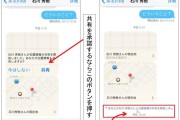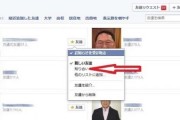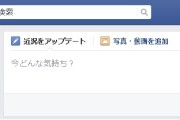このブログで先日「鍵を掛ける人になりましょう」と呼びかけた。
スパムアカウントの連中は「友達」の個人情報盗み出しが目的。狙われるのはウォールにある「友達タブ」の一連の写真。ならば「友達の写真を見れる人」を「自分のみ」に限定しよう。
そんな趣旨だった。その設定、通常スマホではできないが、とっておきの方法がある。
ある日、Facebookの友達の1人から質問のメールが飛んできた。
「カギを掛けたいけれど、スマホで設定するやり方ってありますか?」
急いでiPhoneでFacebookアプリを開いて設定を探したが、友達の写真の表示範囲についての「設定」は確かになかった。
これに限らず、「パソコンでは設定できるのにスマホでは不可」のケースが少なくない。
あいにく知識がなかったので「Facebook実験室」(公開G)で質問した。
すると「Facebook知恵の和」(公開G)を主催する松井尚照さんから
懇切な回答があった。
スマホ用のFacebookアプリでは「設定」が限られているから、
スマホでパソコン用のFacebookサイトを開きなさい、という提案だ。
松井さんから教わった方法を紹介しよう。
これを使えば「鍵を掛ける」だけでなく、他の設定にも応用が利く!
【スマートフォンで「鍵を掛ける」法】
①スマホの検索窓で「ja-jp.facebook.com」と打ち込む
※「m.facebook.com」で検索してもいい。最終的に引っ張り出したいのはスマホ用のFacebookサイト「m.facebook.com」だからどちらでも同じ。Facebookアプリとは似て非なるサイトだ。

②「ログイン」画面でIDとパスワードを入力
すると、以下の画面が出てくる。
この画面はスマホ用に最適化したm.facebook.comのニュースフィードだ。

③右上の3本線をクリック
下の写真のように、メニュー画面に転換する。
目的のメニューは一番下にある。

④メニュー最下段の「日本語・デスクトップサイト」(赤枠)をタップ

表示されたのは、今度はパソコン用のFacebook(ニュースフィード)だ。
ニュースフィードでは設定できないので、
⑤ブルーバーのプロフィールアイコンをタップして画面をタイムラインに切り替え

⑥タイムラインに切り替わったので画面左サイド中段の「友達」タブをタップ
すると「友達一覧」が表示される。
※画面が小さいので適宜ピンチアウトしてご操作ください。

⑦「友達一覧」の画面、右上の「ペンマーク」をタップ
すると2つの「メニュー」が表示される。

⑧「プライバシー設定を編集」をタップ

⑨「友達リスト」「フォロー中」「フォロワー」の3つをこの画面で編集する
プライバシーの段階は「公開→友達→知り合い以外の友達→カスタム→自分のみ」の順で非公開に近づく。
私はスパムアカウントにヒントを与える必要はないと考えているので、3つとも「自分のみ」にしている。
※プライバシー設定でFacebookは「友達」をご丁寧に3パターンに格付けしている。
「親しい友達/友達/知り合い」の3種類。友達であっても「知り合い」にすると、交流のチャンスが意図的に減らされ、投稿のやり取りはめっきり減ることになる。
うっとうしいなと思っているFacebook友達を「知り合い」に格下げすれば、自分の投稿を相手に見られる機会は確実に減る。「制限リスト」より無難な”友達回避法”だ。
(参考)★制限リストより「知り合い」を使え! Facebookで難を避ける最良の方法
以上でスマホでも「鍵を掛ける人」の設定ができた。
たくさん写真を使用したのでめんどくさそうに見えるが、要はパソコンで行う設定と同じ。
今回のようにスマホで「PC用Facebookサイト」が見られるなら、どんな設定も可能になる。
最近はスマホのみでネットを楽しむ人も多い。
どうぞ、ご参考に。
【スパム関係の関連記事】
★鍵を掛ける人になりましょう 友達のプライバシーはあなたが守る
★使ってはいけない!「Facebookの便利ツール」悪の放置がFacebook退潮を招いた